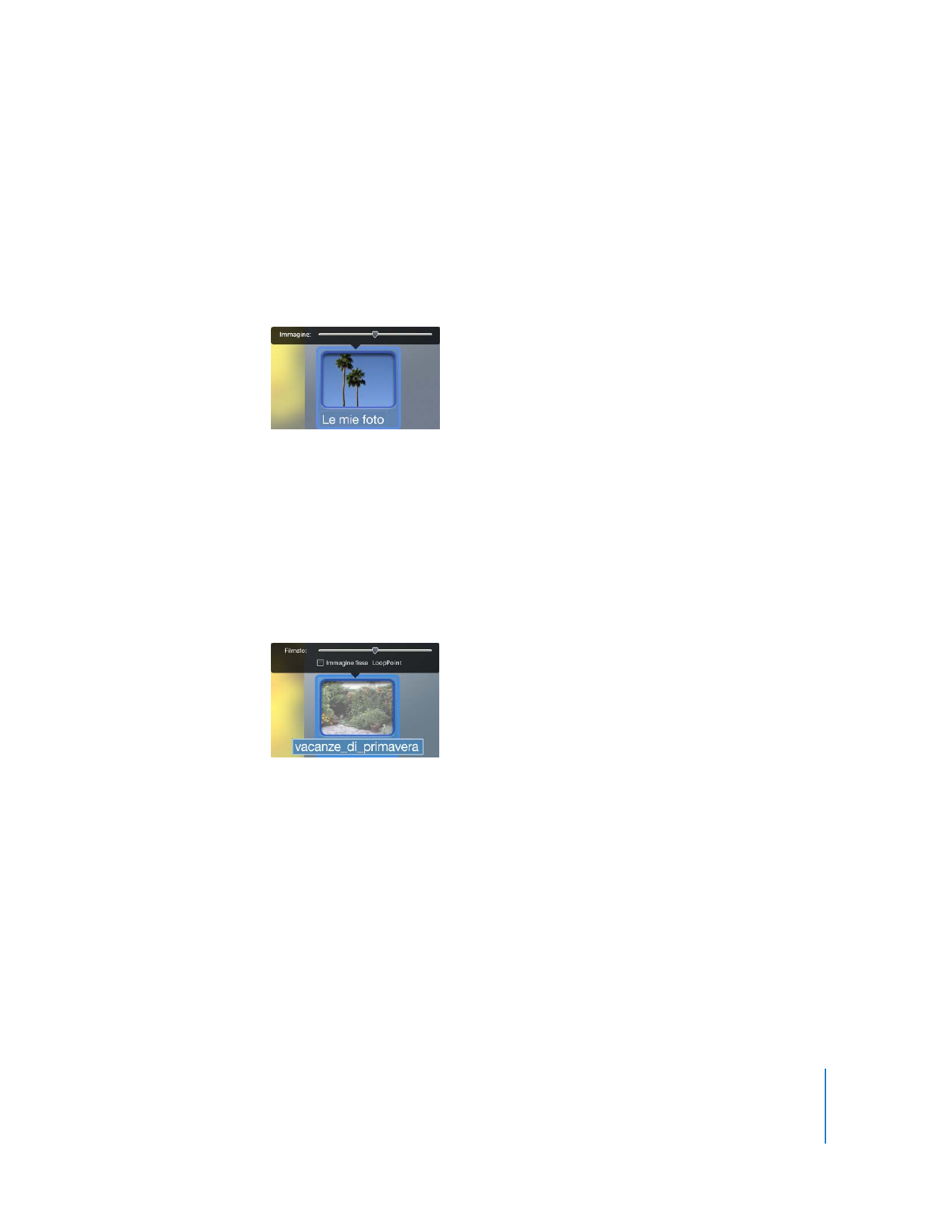
Modificare l’immagine di un pulsante
Se
necessario,
puoi
modificare
facilmente
l’immagine
visualizzata
su
ciascun
pulsante.
In
questo
modo
puoi
avere
un
maggiore
controllo
sull’aspetto
dei
tuoi
menu.
Per cambiare l’immagine di un pulsante di presentazione:
1
Fai doppio clic lentamente sulla sezione della forma del pulsante della presentazione.
Sopra il pulsante compare un pannello Immagine mostrato di seguito.
2
Sposta
il
cursore
verso
sinistra
o
verso
destra
per
sfogliare
le
immagini
della
tua
presentazione.
Scorri fino a visualizzare l’immagine prescelta che vuoi che appaia sul pulsante.
3
Quando hai finito, fai clic al di fuori del pulsante.
Per cambiare l’immagine di un pulsante di filmato:
1
Fai doppio clic lentamente sulla parte di forma del pulsante di filmato.
Sopra il pulsante compare un pannello Filmato mostrato di seguito.
2
Sposta
il
cursore
verso
sinistra
o
verso
destra
per
selezionare
il
fotogramma
del
filmato
che
desideri
venga
mostrato
sul
pulsante.
Se
desideri
che
sui
pulsanti
venga
visualizzato
soltanto
il
fotogramma
selezionato
invece
che
tutto
il
filmato,
seleziona
il
riquadro
Immagine
fissa.
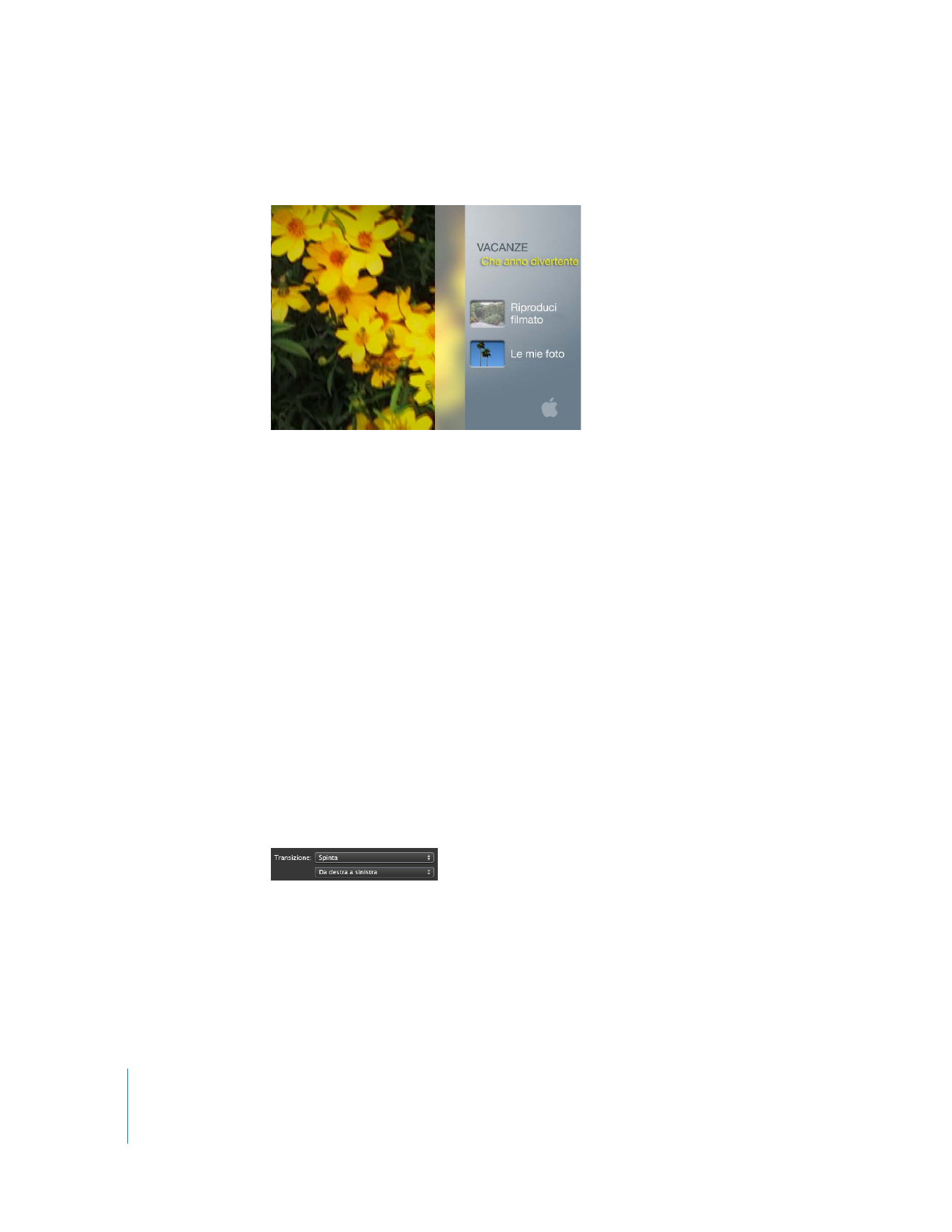
26
Capitolo 2
Imparare a usare iDVD
Ora il tuo menu dovrebbe avere un aspetto simile a quello mostrato di seguito.
3
Per registrare il lavoro, scegli Archivio > Registra.